Windows MSU 파일의 설치를 강제하는 방법을 배우고 싶습니까? 이 자습서에서는 Windows를 실행하는 컴퓨터에 MSU 패키지를 강제로 설치하기 위해 명령줄을 사용하는 방법을 보여 드리겠습니다.
• Windows 2012 R2
• Windows 2016
• Windows 10
• Windows 7
이 자습서에서는 다음 Windows 업데이트 오류를 해결하는 방법을 보여 줍니다.
장비 목록
여기에서 이 자습서를 만드는 데 사용되는 장비 목록을 찾을 수 있습니다.
이 링크에는 이 자습서를 만드는 데 사용되는 소프트웨어 목록도 표시됩니다.
윈도우 관련 튜토리얼 :
이 페이지에서는 Windows와 관련된 자습서 목록에 빠르게 액세스할 수 있습니다.
튜토리얼 윈도우 - MSU 패키지 설치를 강제로
MSU 파일을 설치하려고 하면 다음 오류 메시지가 나타납니다.
• 업데이트는 컴퓨터에 적용되지 않습니다.
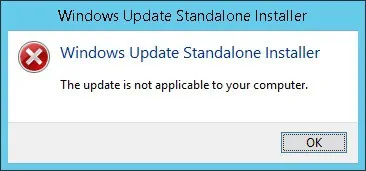
Microsoft 웹 사이트에서 필요한 MSU 파일을 다운로드합니다.
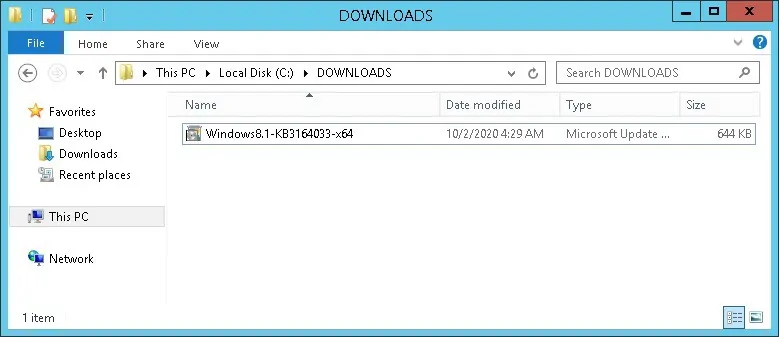
이 예제에서는 Windows8.1-KB3164033-x64.msu라는 파일을 설치하려고 합니다.
명령줄 프롬프트의 권한 있는 버전을 시작합니다.

MSU 파일이 저장된 디렉터리에 액세스합니다.
MSU 패키지에서 파일을 추출합니다.
다음은 명령 출력입니다.
MSU 패키지 이름을 사용하여 CAB 파일을 찾습니다.
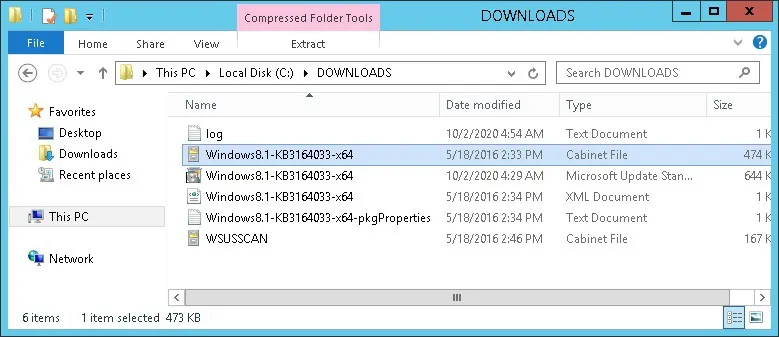
DISM 명령을 사용하여 Windows 업데이트 패키지의 설치를 강제로 수행합니다.
다음은 명령 출력입니다.
우리의 예에서, 우리는 MSU 패키지의 설치를 강제로.
컴퓨터를 재부팅합니다.
SYSTEMINFO 명령을 사용하여 설치된 핫픽스 목록을 만듭니다.
설치된 Windows 핫픽스 검색
축! MSU 파일의 설치를 강제로 설치해야 했습니다.
